Premiere Pro'da [Alternatif ile] Videonun Parlaklığı Nasıl Artırılır?
Günümüzde, videolar veya filmler, çok sayıda insanın bununla meşgul olduğu trendlerdir. Ayrıca video veya film mükemmel ve dengeli bir video renk kalitesine sahip olduğunda izlemek daha tatmin edici oluyor. Karanlık bir videonuz var ve onları aydınlatmak mı istiyorsunuz? O zaman bu bilgilendirici rehber direği sizin içindi. Bu makale size en iyi yöntemleri verecektir. Premiere'de bir video nasıl parlaklaştırılır. Buna ek olarak, bu uygulamanın en iyi alternatiflerini de öğreneceksiniz. Bu şekilde, videonuzu düzenlemenin en kolay yolunu elde edeceksiniz. Bu nedenle, video renginizi geliştirmenin püf noktalarını öğrenmek istiyorsanız bu makaleyi okuyun.
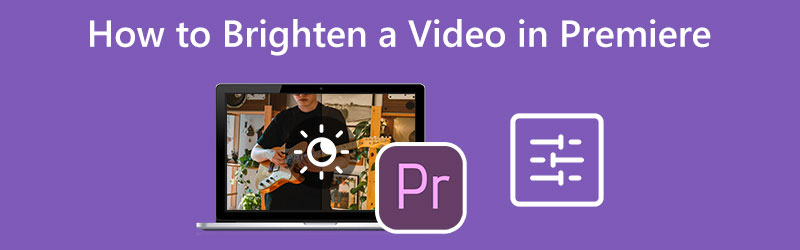
SAYFA İÇERİĞİ
Bölüm 1: Bir Videoyu Aydınlatmanın En İyi Alternatif Yolu
Videonuzu aydınlatmak için en iyi alternatif Vidmore Video Dönüştürücü. Bu çevrimdışı yazılım, karanlık videolarınızı kolayca daha parlak ve daha kesin hale getirebilir. Bu uygulama, videolarınızın parlaklığını düzenlemekten sorumlu bir Renk Düzeltme aracı sunar. Bu araç, tercih ettiğiniz renge bağlı olarak videonuzu daha koyu veya daha parlak yapabilir. Ayrıca, videonuzun rengini dengelemenin en iyi yoludur. Videonuzun parlaklığını ayarlamanın yanı sıra videonun tonunu, kontrastını ve doygunluğunu da değiştirebilirsiniz. Bir videoyu düzenlemek için yeterli beceriye sahip olmayan bir kullanıcıysanız, yine de bu uygulamayı kullanabilirsiniz. Videonuzun parlaklığını değiştirmek için basit bir arayüze ve anlaşılır prosedürlere sahiptir. Bu şekilde, videonuzu daha iyi hale getirirken sorunla karşılaşmazsınız.
İşte Vidmore Video Converter'ı kullanarak bilgisayarınızdaki videonuzu aydınlatmak için basit bir yöntem.
Aşama 1: Aşağıdaki indirme düğmesine tıklayarak uygulamaya erişin. İşletim sisteminize göre Windows ve Mac sürümlerini indirebilirsiniz. Daha sonra kuruluma geçin ve uygulamayı başlatın.
Adım 2: Arayüz zaten monitörünüzdeyse, gezinmek Araç Kutusu seçeneğine gidin ve Renk düzeltmesi aracı.
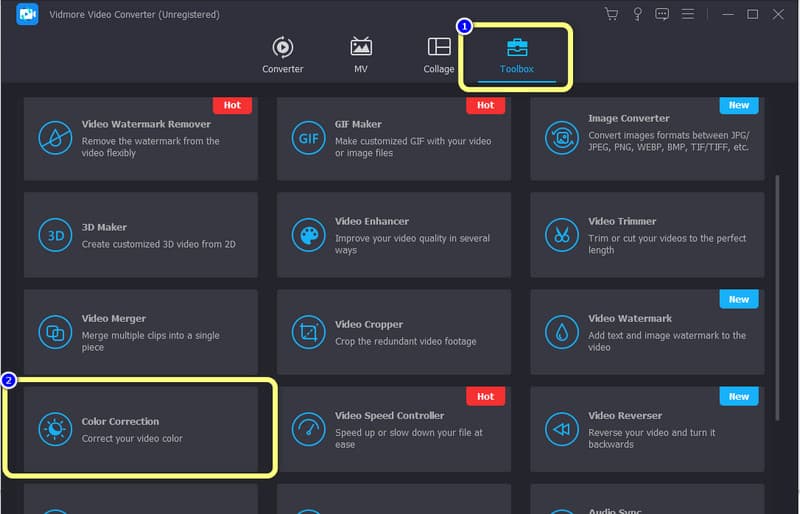
Aşama 3: Renk düzeltme aracına tıkladıktan sonra başka bir arayüzün görünmesini bekleyin. Ardından, Artı Parlaklaştırmak istediğiniz videoyu eklemek için simgesine dokunun.
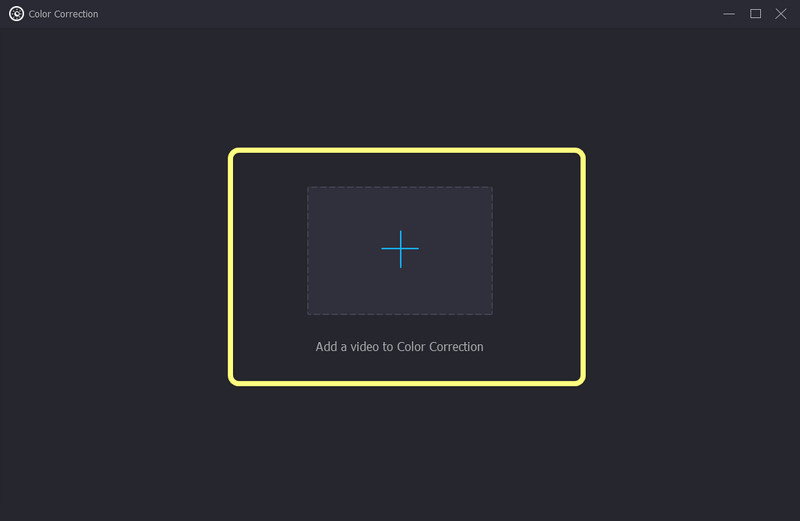
4. Adım: Parlaklık seçeneğinden kaydırma çubuğunu kontrol ederek videonun parlaklığını ayarlayın. Rengi dengelemek için kontrastı ve diğer parametreleri de kontrol edebilirsiniz.
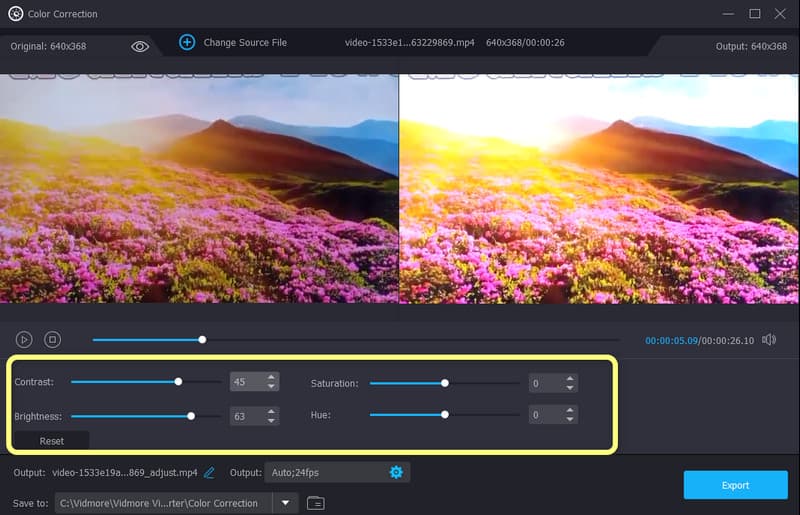
Adım 5: Şuraya git Çıktı ayarları videonuzun biçimini, çözünürlüğünü, kare hızını, yakınlaştırma modunu ve sesinizin bit hızını, örnekleme hızını, kanalını ve kodlayıcısını değiştirmek istiyorsanız. Ardından, değişiklikleri tamamladıysanız Tamam düğmesini tıklayın.

6. Adım: Son adım için lütfen tıklayın İhracat Arayüzün sağ alt köşesindeki düğme. İşlemi bekleyin ve son çıktınızı bilgisayarınıza kaydedin.
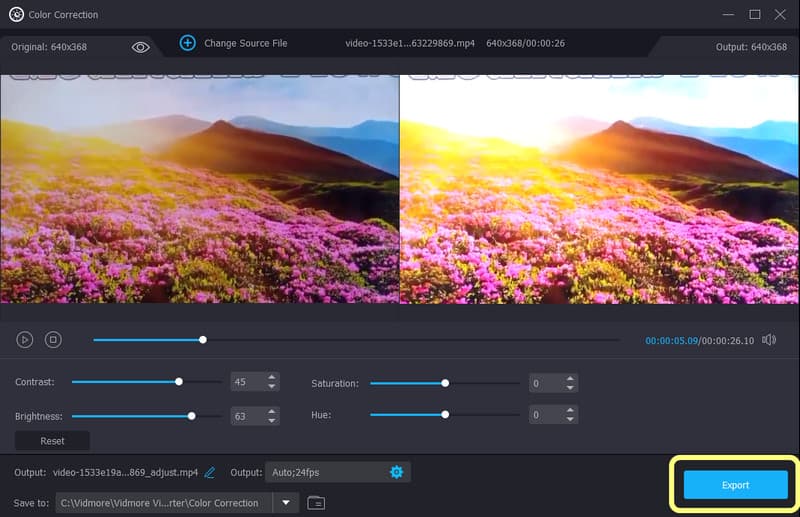
Bölüm 2: Premiere'de Bir Video Nasıl Parlaklaştırılır
Premiere Pro'da bir videoyu nasıl daha parlak hale getireceğinizi öğrenmek ister misiniz? Videonuzu Adobe Premiere Pro kullanarak aydınlatmak istiyorsanız bu bölümü okuyun. Bu uygulama, karanlık videonuzu daha parlak hale getirme yeteneğine sahiptir. Yukarıda kullandığımız ilk yöntem oldukça basitti. Tek yapmanız gereken videonun parlaklığını değiştirmekti ve gitmeye hazırdınız. Ancak Premiere pro'daki süreç biraz farklıdır. İlk yönteme göre biraz daha karmaşık olsa da yine de denemeye değer. Karanlık bir arka plana ve az ışığa sahip bir video oluşturduğunuzu varsayalım. O zaman belki videonun parlaklığını artırmak yeterli olmaz. Bu durumda, karanlık videolarınızı daha şeffaf hale getirmek için başka bir prosedür yapmanız gerekir. Böylece, filminizi daha parlak ve daha görünür hale getirmek için gelişmiş bir teknik kullanabilirsiniz. Ancak bu araç, gelişmiş bir prosedür olduğu için yalnızca profesyoneller veya ileri düzey kullanıcılar için uygundur. Yani yeni başlayanlar bunu karmaşık bulacaktır. Ayrıca, bu uygulama 7 günlük ücretsiz deneme süresine sahip olmasına rağmen, çalışması için bir abonelik gerektirir. Premiere Pro'da karanlık bir videoyu nasıl aydınlatacağınızı öğrenmek için aşağıdaki işlemi kullanın.
Aşama 1: Yazılımı bilgisayarınıza yükleyin. Düzenlemek istediğiniz videoyu ekleyin ve zaman çizelgesine bırakın.
Adım 2: Tıkla Etkileri Premiere Pro'nun sol panelindeki seçenek. Ardından şunu arayın: Aydınlatma efektler'i seçin ve tıklayın.
Aşama 3: Işıklandırma efektlerini klipte sürükleyin. Daha sonra şuraya gidin: Efekt Kontrolü arayüzün üst kısmındaki seçeneği ve tıklayın Işık efektleri.
4. Adım: Ekranınızda sayısız seçenekle karşılaşacaksınız. seçin Işık1 Açılır menüyü görüntülemek ve Gündem seçenek. Ardından spot ışığını şu şekilde değiştirin: Yönlü.
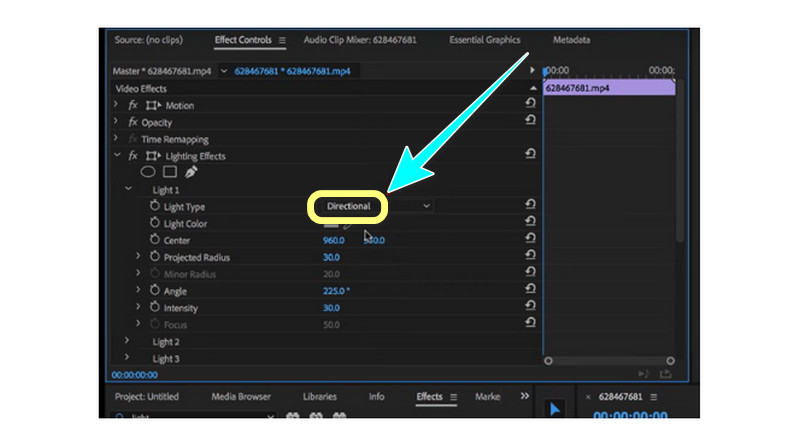
Adım 5: Videonuzun karanlık bölümlerinin anında aydınlandığını göreceksiniz. Bundan sonra, son videonuzu bilgisayarınıza kaydedebilir ve daha parlak halini izleyebilirsiniz.
3. Bölüm: Premiere'de Bir Videoyu Parlaklaştırma Hakkında SSS
1. Karanlık bir videoyu aydınlatmanın mükemmel bir yolu var mı?
Kesinlikle evet. Çeşitli uygulamaların yardımıyla bir videoyu aydınlatmak artık mümkün. Kötü bir kameranız veya aydınlatmanız varsa endişelenmenize gerek yok. Vidmore Video Converter'ı kullanarak videonuzu kolayca aydınlatabilirsiniz. Karanlık videolarınızı daha parlak hale getirmek için kullanabileceğiniz bir renk düzeltme aracına sahiptir.
2. Adobe Premiere Pro'nun maliyeti nedir?
7 günlük ücretsiz deneme süresinden sonra, uygulamayı kesintisiz olarak kullanabilmek için abonelik satın almalısınız. Adobe Premiere'in aylık maliyeti $20,99'dur. Aboneliği tüm yıl için satın almayı tercih ederseniz, maliyeti $239,88'dir. Oldukça pahalı ama buna değer.
3. Adobe Premiere Pro'nun kullanımı kolay mı?
Bu uygulamanın zorluğu kullanıcılara bağlıdır. Kullanıcı yetenekli ise, o zaman bu uygulama kolay olabilir. Öte yandan, kullanıcının henüz bir becerisi yoksa bu uygulama uygun değildir.
Sonuç
Gördüğünüz gibi, bu makale size nasıl yapılacağını anlatmaktadır. Premiere'de bir videoyu aydınlatın. Ancak bu Prömiyer, yeni başlayanlar için fazla gelişmiş. Bu şekilde, videonuzu hafifletmek için basit bir yöntem istiyorsanız, Vidmore Video Dönüştürücü. Profesyonel olmayan kullanıcılar için mükemmel olan, kullanıcı dostu bir arayüze ve basit prosedüre sahiptir.


